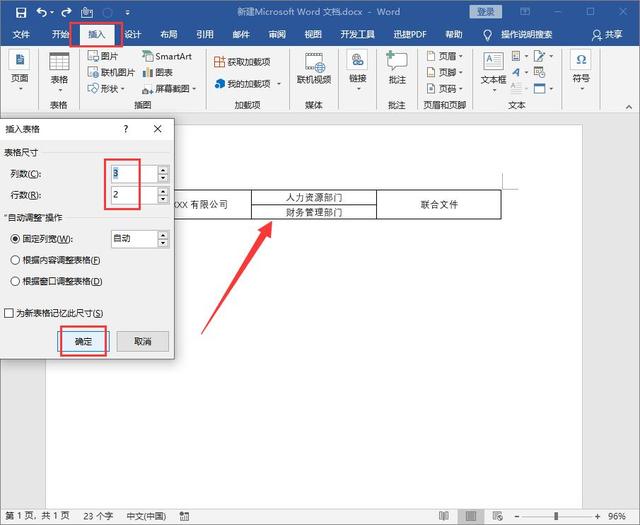Excel的强项是数据处理,工作当中会遇到很多相同或类似的数据,需要统一提取出来,进行一个整合判断。
通过一个循环方法可以快速实现数据的有序提取。

本节介绍一下,如何从工作表中提取出相关数据,然后赋值到一个ComboBox控件里。
组合控件可以用下拉列表形式给出一些选项,进行操作。
如果有些选项比较多,那么选择起来也是一件十分痛苦的事情,于是,可以通过一些模糊查询来进行自动筛选,然后给出一些可能需要的选项。

这么做,也是为了最大化提高应用的操作便捷性而进行的一项数据处理。
此类应用在各大搜索引擎使用较广泛,当你输入一个字符的时候,相关热词会自动列出,就是这个意思。
下面将通过代码来具体实现此项功能的运用。

首先,在工作表中插入一个ComboBox控件,控件名为ComboBox1。
编辑如下代码:
Private Sub ComboBox1_Change()
Dim xStr As String
xStr = Me.ComboBox1.Value
With Me.ComboBox1
.Clear
.Value = xStr
.List = GetComList(xStr)’调用函数
End With
End Sub
此代码为当组合框内容发生改变时的事件,也就是当输入字符的时候会进行的一些过程。
通过list属性来对组合控件进行赋值。
这里调用了一个自定义函数。
函数代码:
Public Function GetComList(xStr As String) '返回列表
Dim xLrr, xi As Integer
ReDim xLrr(0)
xStr = VBA.UCase(VBA.Trim(xStr))
If VBA.Len(xStr) = 0 Then '如果是查找空值
xLrr(0) = ""
GetComList = xLrr
Erase xLrr
Exit Function
End If
'查找列表值
Dim xArr, i As Integer, xc As Integer
xc = 3 '查找列号
xi = 0
xArr = ActiveSheet.Range("A2").CurrentRegion
For xi = LBound(xArr, 1) To UBound(xArr, 1)'判断是否找到
If VBA.InStr(1, VBA.UCase(VBA.Trim(xArr(xi, xc))), xStr, vbTextCompare) <> 0 Then
ReDim Preserve xLrr(i)
xLrr(i) = xArr(xi, xc)
i = i 1
End If
Next xi
GetComList = xLrr
Erase xLrr
Erase xArr
End Function
通过以上代码,就可以实现对工作表某一列数据进行检索,然后比对ComboBox组合框中的内容,如果找到相关内容就把找到的值赋值给了组合框,可以进行选择。
本示例是以第3列进行检索,即xc的值。
根据一些全自动化的运行,可以实现人工复杂且重复性的一些工作,也是办公自动化应用的最有效方法。
欢迎关注、收藏
---END---
,